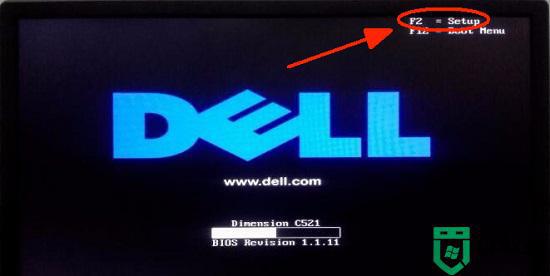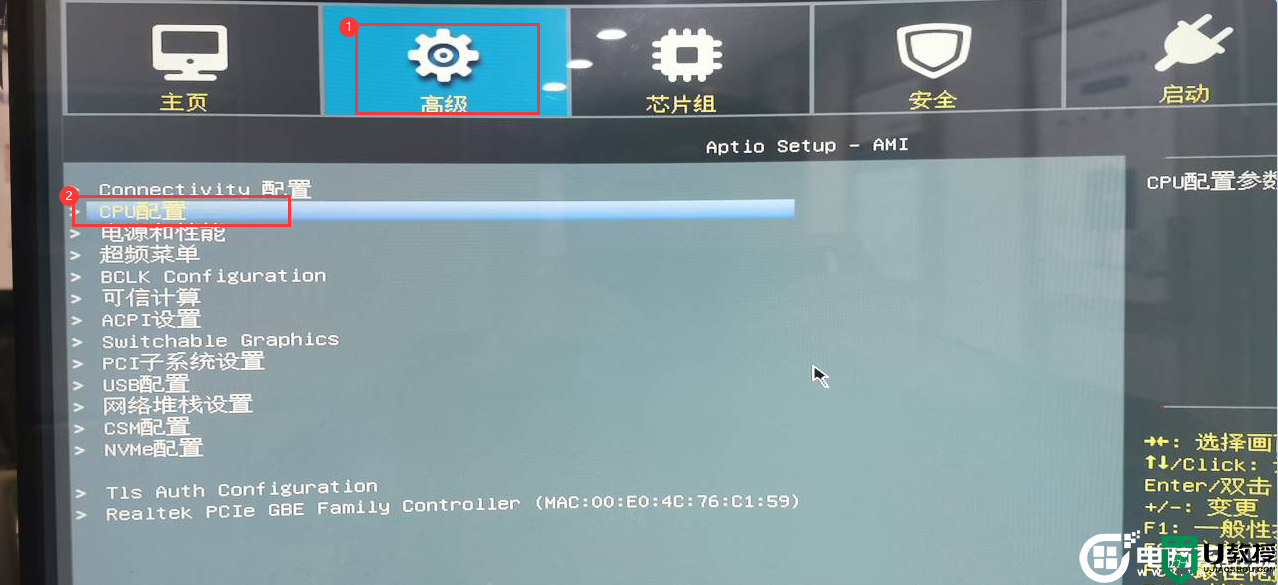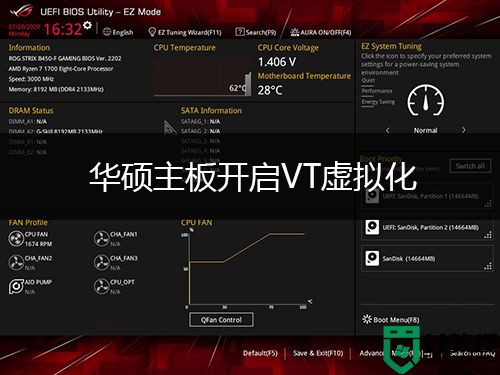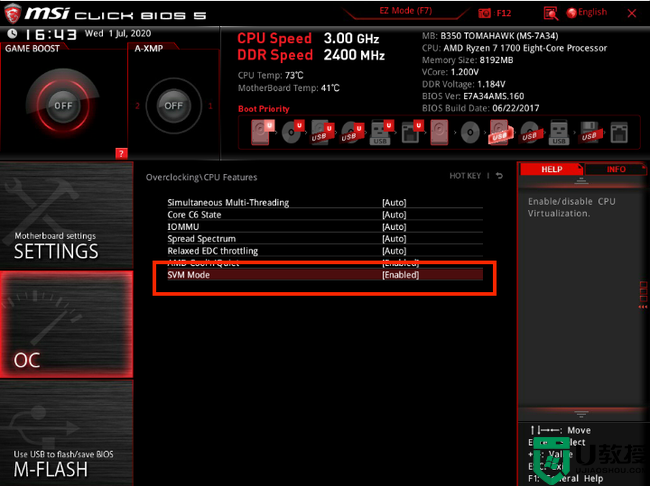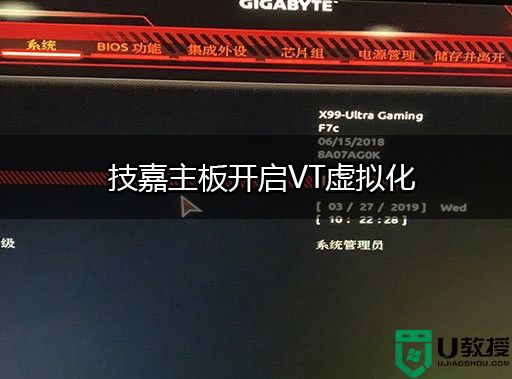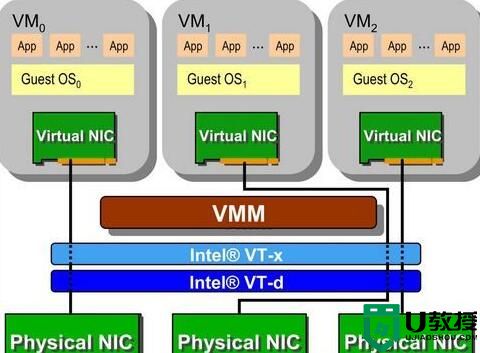苹果电脑怎么开启vt 苹果电脑开启vt虚拟化方法
时间:2022-04-25作者:haoxt
普通的pc电脑如果要开启vt虚拟化,需要在bios中开启,而苹果电脑和普通的pc不一样,苹果电脑没有bios,这时候许多用户就不知道苹果电脑怎么开启vt了。苹果电脑一般是在终端使用命令来操作,显得比较高端,一般人还真操作不来,接下来和小编一起来学习下苹果电脑开启vt虚拟化方法。
苹果电脑vt开启步骤
1、点击顶部“前往”。

2、接着在下拉列表打开“实用工具”。
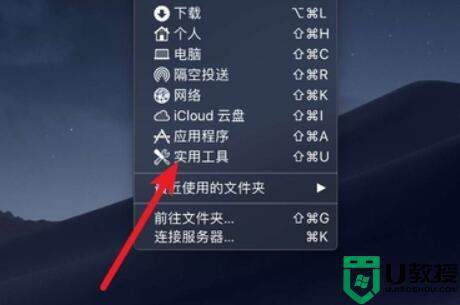
3、然后打开其中的“终端”。
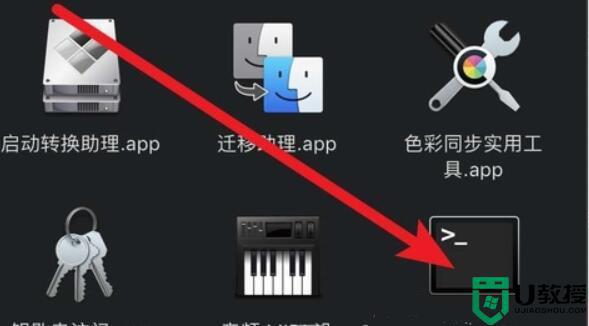
4、随后在其中输入“sysctl -a | grep machdep.cpu.features”回车。
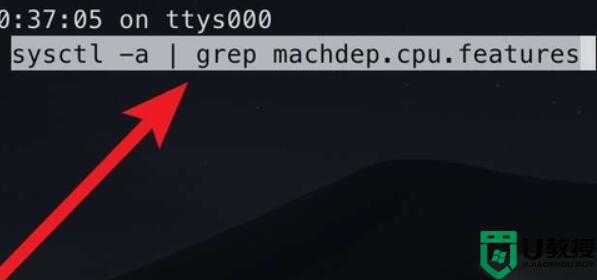
5、如果输出结果有“VMX”说明支持vt。
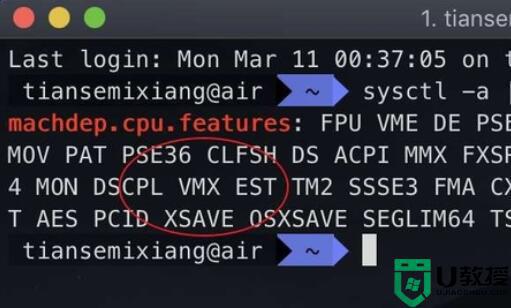
6、再输入“sysctl kern.hv_support”,确认结果是否为“1”。
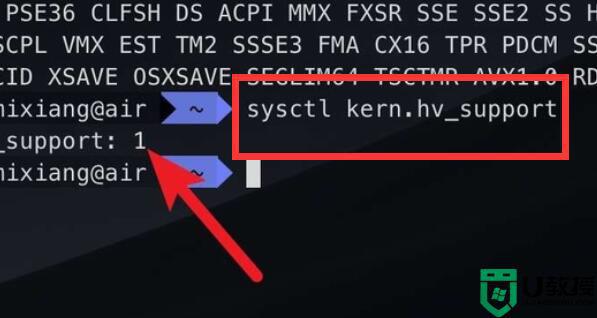
7、确认完成后,输入“sudo nvram boot-args=”kext-dev-mode=1”回车。
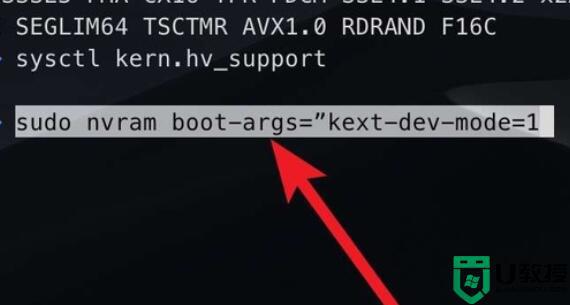
8、最后输入密码就可以开启vt了。如果在输入过程中,不满足要求,说明不支持vt,无法开启。
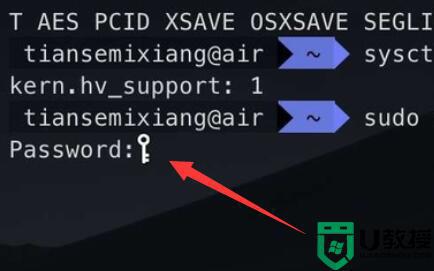
通过上面的操作之后,我们就开启了苹果系统的vt虚拟化功能了,如果你需要在苹果电脑系统中使用模拟器,就需要开启vt。